Малоизвестная или, недооцененная возможность
Вывод на экран изображений из БД
Как вы узнали в главе 2, можно хранить файл изображения как часть записи с помощью типа данных Вложение.
В формах вложения элегантно обрабатываются с помощью элемента управления Вложение.У элемента управления Вложениеесть одно ценное качество — он отображает графическое содержимое непосредственно на форме.
Рассмотрим, как функционирует этот элемент управления. Если поле типа Вложение хранит изображение, это изображение появляется в поле элемента управления Вложение,так что можно любоваться им непосредственно на форме. Подобное поведение — существенное улучшение по сравнению с листом данных, который вынуждает для проверки открывать файл изображения в другой программе. Если поле Вложениехранит несколько изображений, еще важнее то, что можно использовать стрелки на удобной раскрывающейся мини-панели для перехода от одного изображения к другому, как показано на рис. 12.8.
Как вы знаете, поля Вложениемогут хранить файл любого типа. Если хранится не изображение, элемент управления Вложениене столь полезен. Вы увидите только пиктограмму программы, которой принадлежит данный тип файла. Если в поле Вложениесодержится документ Word, вы увидите пиктограмму Word. Если в поле текстовый документ, отображается пиктограмма программы Блокнот (Notepad) и т. д. Если в ваших полях Вложениесодержатся не изображения, можно также изменить размер поля для элемента управления Вложение,чтобы оно было достаточным для отображения пиктограммы типа файла. Нет смысла делать его больше, поскольку остальное пространство просто теряется.
 |
Рис. 12.8.Вверху: поле Рисунокотображает куклу-болванчика. Программа Access подбирает размер рисунка, соответствующий полю элемента Вложение(без неестественного растяжения или перекашивания рисунка). Внизу: когда выбирается поле Рисунок,на экране над рисунком появляется мини-панель с дополнительными элементами. Кнопки-стрелки позволяют просмотреть все вложенные файлы, относящиеся к данной записи. Пиктограмма скрепки открывает окно Вложения,в котором можно добавить или удалить вложения или открыть их в другой программе
Удаление записи
Если вы обнаруживаете запись, которой не должно быть, ее можно стереть за секунду. Самый легкий способ удаления текущей - выбрать на ленте Главная → Записи → Удалить(Home → Records → Delete). Но есть и другая возможность. Можно выбрать всю запись, щелкнув кнопкой мыши левое боковое поле в окне формы. После этого можно удалить ее, нажав клавишу <Delete>.
Независимо от того, какой способ вы выберите, программа Access попросит подтверждения, прежде чем удалит запись. Удаленные записи вернуть нельзя, поэтому нажимайте клавишу осторожно.
Печать записей
Существует малоизвестный секрет, связанный с формами. Его можно применять для создания быстрой распечатки.
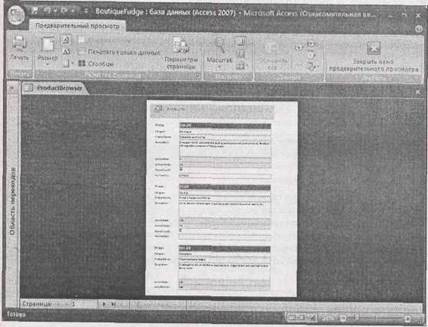
Рис. 12.9. В этом окне предварительного просмотра показано, что вы получите, если напечатаете форму со списком клиентов CustomerList. Распечатка соответствует форме, у нее то же форматирование и макет. Когда Access впервые создает форму, ей задается ширина обычного листа бумаги. Когда вы печатаете форму, программа размещает на каждой странице столько записей — в данном случае три — сколько она может вместить
Для этого откройте форму и затем выберите: кнопка Office → Печать.На экране появляется знакомое диалоговое окно Печать,в котором можно выбрать принтер и нужное число копий.
Когда вы печатаете форму, программа Access печатает все записи, одну за другой. Если вы хотите напечатать только текущую запись, в диалоговом окне Печатьвыберите переключатель выделенные записи(Selected Records), прежде чем щелкнуть мышью кнопку ОК.
Для того чтобы просмотреть результат перед выводом на печать, можно выбрать кнопку Office → Печать → Предварительный просмотр(рис. 12.9). Для того чтобы вернуться в окно формы, щелкните кнопкой мыши Предварительный просмотр → Закрыть → Закрыть окно предварительного просмотра.
Несмотря на то, что может возникнуть искушение использовать формы как удобный способ создания привлекательных распечаток, применение отчетов предоставляет больше возможностей и лучший контроль.
